SuperNote Pro
用它「超」筆記最ㄆㄨ ㄌㄡˇ
看膩了千篇一律的鍵盤文字?想用最自然的手寫筆觸展現您與眾不同的品味?想把圖片、錄音、錄影的內容通通放進您的筆記裡?想讓筆記本分門別類好好管理?想把散落在手機、平板、電腦裡的筆記或好點子隨時都帶在身邊?您應該試試SuperNote Pro—有筆沒筆都一樣好寫的筆記軟體!
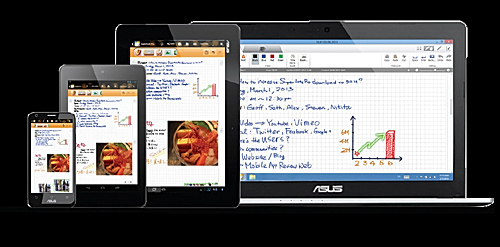
數位狂潮第19期 / 文:曾憲鈺
- 中間分隔底線
新增筆記本
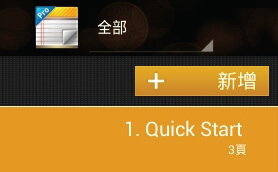
進入SuperNote Pro之後,在主畫面左上角點選〔新增〕 後設定筆記本型式,選擇完畢,點選〔確定〕 即新增一本筆記本。
小秘訣:
A4頁面尺寸最適合平板使用。
簡單的操作界面
點選頁面進入編輯畫面,主要的操作都在上方一目了然。前三個分別是〔手寫〕、〔鍵盤〕和〔手繪〕模式,後面則是插入各項元件。
最自然的手寫筆跡
點選〔手寫〕進入手寫模式,主要操作都在上方,選擇一支喜歡的顏色和粗細的筆就可以開始書寫。寫字的時候,會先看見自己的手寫筆跡(寫大)再整個自動排列(變小)。
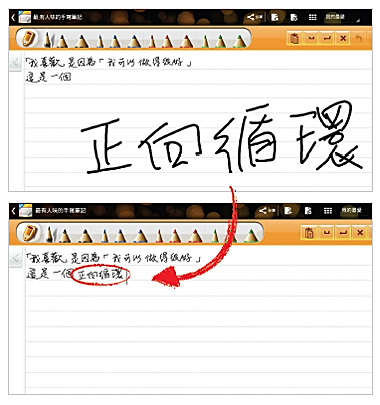
一篇文章寫下來就是這麼輕輕鬆鬆、整整齊齊。您還可以利用手指長按和拖拉選擇文字,再修改粗細和顏色。
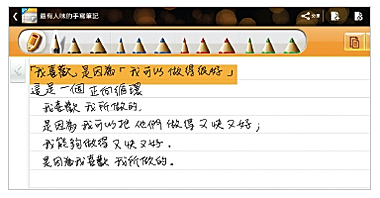
小秘訣:
若要修改文章中間的文字,只要點選欲修改的文字中間,可以立刻插入新文字或刪除,而不像大多數手寫筆記軟體必須整個刪除重來,或重新選取、移動、新增這些繁雜的手續。
插入各樣內容,豐富筆記生活
在主界面您可以插入〔相片〕、〔照相〕、〔錄音〕、〔錄影〕和〔時間戳記〕。例如,插入一張照片後,會看見藍色的框框,此時您可以移動、縮放或旋轉這張照片。
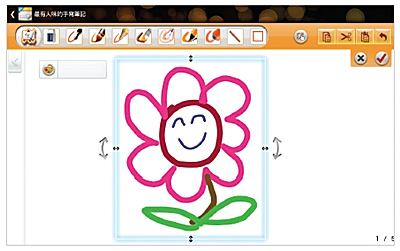
小秘訣:
在藍框出現時,點選藍框內任一位置,可以重新編輯整個照片。
多樣手繪風格
點選〔手繪〕進入手繪模式,主要操作都在上方,選擇一支喜歡的畫筆,並且打開畫筆調色盤,設定顏色、粗細、透明度後,即可開始繪圖。
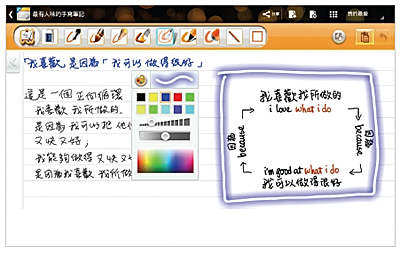
小秘訣:
點選調色盤左上角的圖示可以收合整個調色盤,長按後可拖拉移動位置。
連結帳號,多裝置跨平台同步
1.點選平板端程式右上角的〔設定〕→〔連結帳號〕後,輸入華碩雲端帳號和密碼,即可同步多本筆記本,讓您的平板和電腦都可以使用您最愛的筆記本。
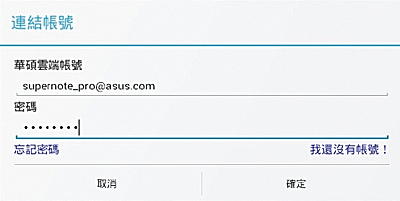
2.點選電腦端程式〔設定〕→〔帳號資訊〕設定華碩雲端帳號之後,即可同步您在其他裝置、其他平台所建立的筆記內容。
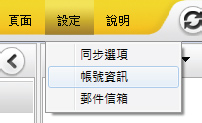
3.完成同步之後,平板端和電腦端就可以看到同一本筆記本內容,而且還可以修改喔。
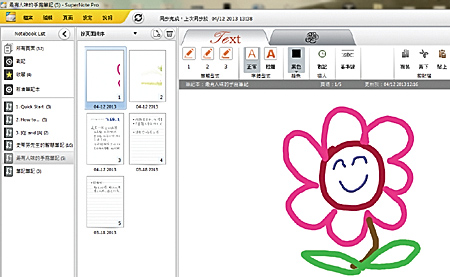
無障礙輸出與分享
只要滑鼠右鍵長按在中間欄裡的每一頁,就會看到一個選單,可以輸出為JPG圖檔或PDF檔,或是透過Gmail寄給朋友分享,讓您以不同的方式呈現最專業的手寫筆記。
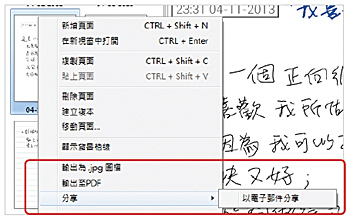
小秘訣:
想要輸出整本筆記本,只要點選〔檔案〕→[輸出筆記本至PDF〕即可整本輸出。
Android有的,Windows一樣也沒少
在電腦上的使用方式,和在平板上一模一樣,完全不用重新學習,搭配有觸控螢幕的Windows 8筆電,更能體驗SuperNote Pro在手寫手繪的完美呈現。
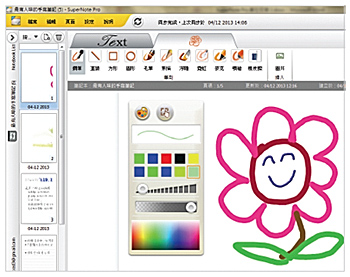
更多資訊
● Android版,請到Google Play查詢SuperNote Pro或到 http://play.google.com/store/apps/details?id=com.asus.supernotepro下載。
● Windows版,請到http://dl.asuswebstorage.com/asuswebstorage/client_update/asp/snpwin/ 下載。
● 詳細說明,請參考http://www.asuswebstorage.com/supernotepro/。
- 底線
- 關於 Digitrend | 隱私權保護政策 | 文章授權 | 聯絡我們
- Copyright © All Rights Reserved 本網站版權屬於 華碩聯合科技股份有限公司 所有,未經本站同意,請勿擅用文字及圖案。

